虽然目前市面上基本都是Win10系统,但是对于一些用户来说,由于win7优越的兼容性,仍然有一部分用户会选择使用win7,而今天小编就为大家带来了用户们耳熟能详的黑鲨一键装机大师来重装win7系统。
操作方法:
1、打开黑鲨装机大师,在一键装机选项下,点击“系统重装”。在使用黑鲨之前,请先关闭杀毒软件和防火墙,以保证系统安装的正常进行。
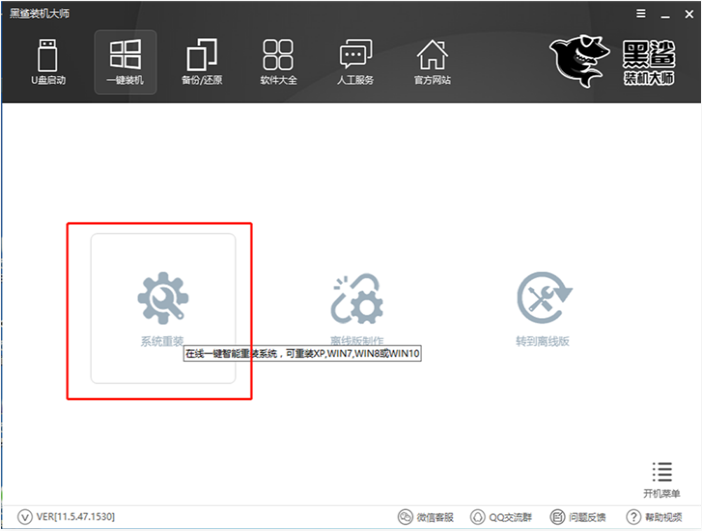
2、进行环境检测后,会推荐适合的系统以供用户安装。黑鲨提供了从xp到win10的多种版本的系统,除去推荐外,用户也可根据自己的需要选择系统进行下载,这里小编选择的是win7 64位旗舰版系统。
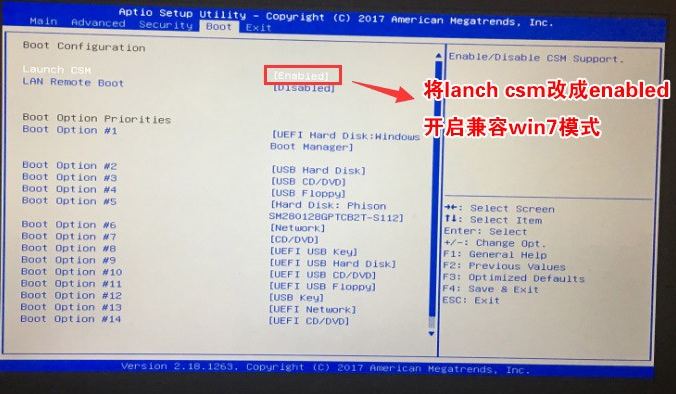
3、在重装系统前,用户还可以使用备份资料功能,将重要的文件进行备份。只需要勾选想要备份的文件,黑鲨在下载系统时,就会帮助用户备份文件,避免文件丢失。
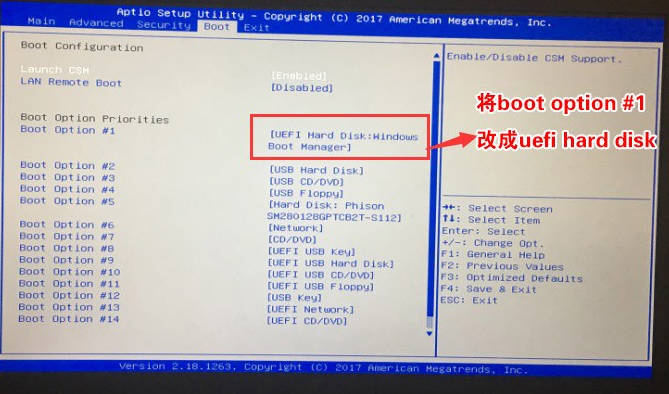
4、接下来会进行系统的下载,黑鲨内置迅雷下载加速技术,会以最快的速度为你下载好系统。系统下载完成后,会自动重启,默认进入黑鲨PE进行系统的安装。接下来无须任何操作,黑鲨会自动帮你完成剩下的步骤。
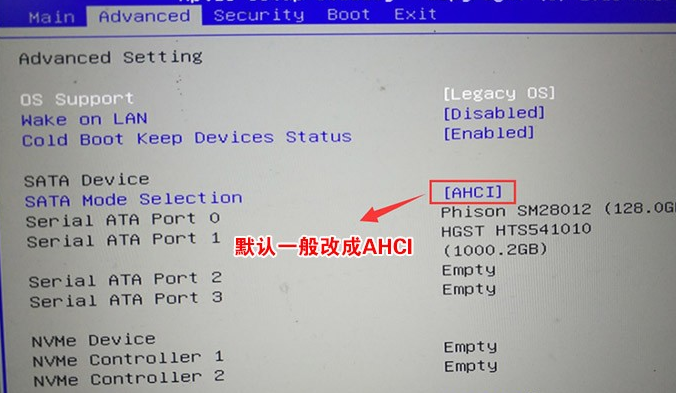
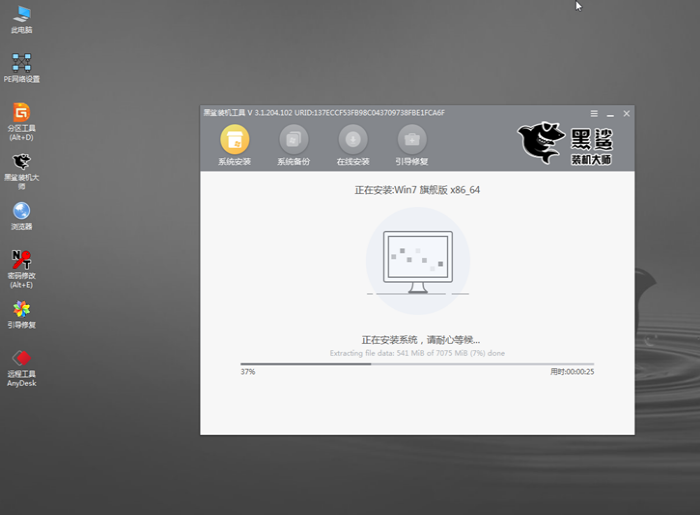
5、系统安装完成后,重启电脑会进行系统的部署。完成之后就可以进入重装好的win7系统了。

以上就是黑鲨装机大师一键装win7系统的详细步骤啦,希望能帮助到大家。
黑鲨,详细教您黑鲨如何安装win7系统
1、提前将所有的杀毒软件关闭(否则杀毒软件会误认为是病毒导致重装失败),随后点击“一键装机”下的“系统重装”。
2、开始选择win7系统文件进行下载,最后点击“安装此系统”。
3、电脑开始自动下载win7系统文件,请大家耐心等待5-15分钟时间。
4、win7系统文件下载完成后开始重启电脑。在管理器界面中选择“PE原版系统安装模式”选项回车进入。
5、经过以上步骤成功进入PE系统后,此时桌面会自动弹出装机工具并且安装win7系统。
6、win7系统安装成功后再次重启电脑。经过多次的重启部署安装,最后电脑进入重装完成的win7桌面。
黑鲨,图文详解黑鲨如何安装win7系统
你好
1、下载U启动U盘制作软件,安装软件,启动,按提示制作好启动盘。
2、下载一个你要安装的系统,复制到制作好的U盘里,启动盘就做好了。
3、插入U盘开机,按DEL或其它键进入BIOS,设置USB启动-F10-Y-回车。按提示安装系统。
4、安装完成后,拔出U盘,电脑自动重启,点击:从本地硬盘启动电脑,继续安装。
5、安装完成.重新启动
相关推荐:
8499 元起,奥之心 M43 画幅相机 OM-5 发布:首款 OM SYSTEM 微单,提供两种镜头搭配
小鹏 P7 喜提 Xmart OS 2.9.0 版本 OTA 升级,新增车道级导航功能
Win7更改用户名无法登录怎么办?Win7更改用户名无法登录的解决方法
3.2K/165hz屏!联想第四代ThinkBook 16P发布: 配独特触点接口
声明:《黑鲨一键装机大师怎么安装win7系统?》一文由排行榜大全(佚名 )网友供稿,版权归原作者本人所有,转载请注明出处。如果您对文章有异议,可在反馈入口提交处理!